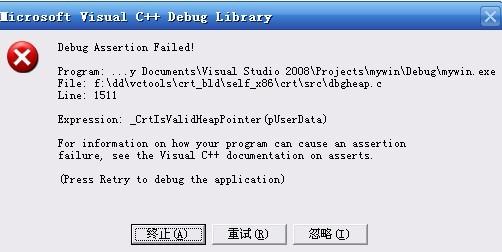在安装Visual Studio 2008 (VS2008)时,用户可能会遇到各种各样的报错问题,以下是对安装过程中常见的报错原因及其解决方案的详细分析:
| 报错类型 | 可能原因 | 解决方案 |
| .NET Framework版本问题 | .NET Framework 3.5未安装或安装失败 | 1. 使用Microsoft提供的官方工具.NET Framework Setup Cleanup Utility清理旧版本。 2. 在Windows Server 2008中,通过服务器管理器安装.NET Framework 3.5。 3. 在Windows 10中,启用组策略中的可选组件安装和组件修复设置,然后以管理员权限运行.NET Framework 3.5安装包。 |
| Office冲突 | 安装了多个版本的Office或Office 2007导致冲突 | 1. 卸载Office 2007并重新安装。 2. 如果单独安装VS Web创作组件失败,尝试找到其独立安装包并手动安装。 |
| C:\Program Files\权限问题 | 当前用户权限不足 | 确保使用具有管理员权限的用户进行安装。 |
| 文件被占用 | 安装文件正在被其他程序使用 | 关闭所有其他应用程序后重新尝试安装。 |
| 注册表问题 | 注册表项导致安装失败 | 删除与SQL Server相关的注册表项后重新安装。 |
| 系统安全策略 | Windows Server的安全策略限制 | 配置本地安全策略,确保不会阻止VS2008的安装。 |
FAQs:
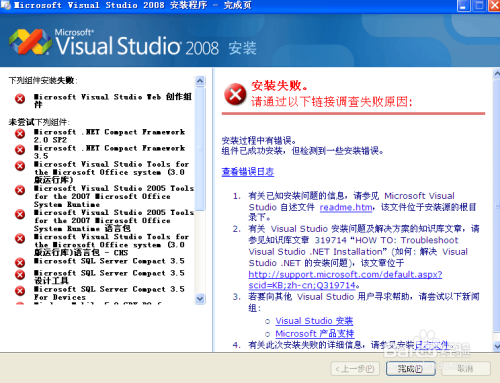
Q1: 如果在Windows Server 2008上安装VS2008时提示需要使用Role Management Tool,该怎么办?
A1: 在Windows Server 2008 R2上,您可能需要使用角色管理工具来安装或配置Microsoft .NET Framework 3.5,请确保在服务器管理器中选择并安装所需的角色和功能,如果您的本地计算机(如Windows 7)没有这个问题,可能是因为它不需要使用角色管理工具来安装.NET Framework 3.5。
Q2: 如果在安装VS2008时遇到错误代码0x80244022,该如何解决?
A2: 错误代码0x80244022通常表示.NET Framework 3.5的安装失败,您可以尝试以下步骤来解决此问题:
1、下载并运行.NET Framework Setup Cleanup Utility来清理系统中的旧版本。
2、在Windows 10中,启用组策略中的可选组件安装和组件修复设置,然后以管理员权限运行.NET Framework 3.5安装包。
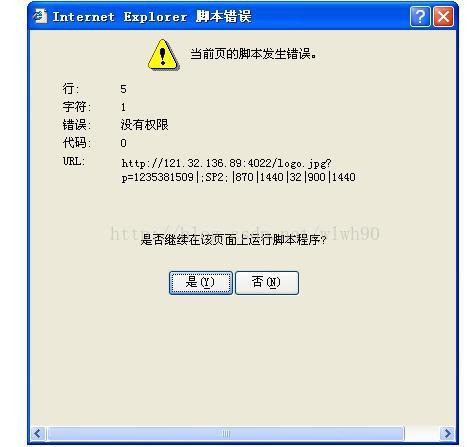
3、如果问题仍然存在,检查WSUS服务器的IIS应用服务是否被停止,如果是,重新启动应用程序池里的WsusPool即可。